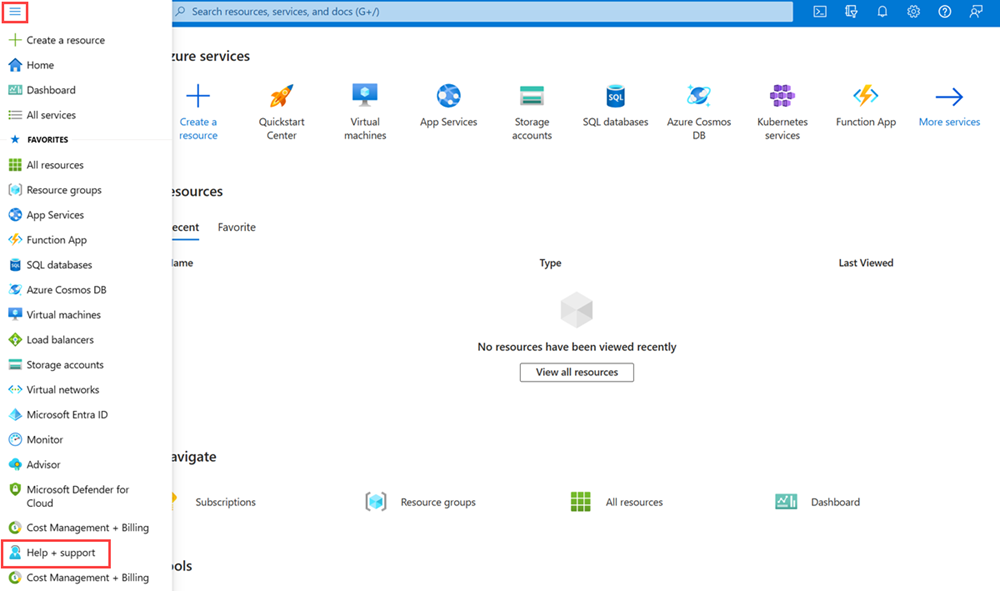Richiedere un aumento della quota per il database SQL di Azure e Istanza gestita di SQL
Si applica a:database SQL di Azure
istanza gestita di SQL di Azure
Questo articolo illustra come fare a richiedere un aumento della quota per database SQL di Azure e Istanza gestita di SQL di Azure. Illustra anche come fare ad abilitare l'accesso alla sottoscrizione a un'area e richiedere l'abilitazione di hardware specifico in un'area.
Creare una nuova richiesta di supporto
Seguire questi passaggi per creare una nuova richiesta di supporto dal portale di Azure per il database SQL.
Nel menu del portale di Azure selezionare Guida e supporto.
In Guida e supporto selezionare Nuova richiesta di supporto.
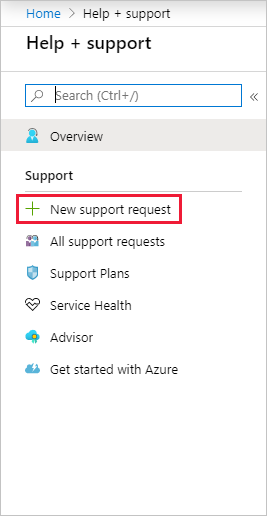
Per Tipo di problema selezionare Limiti del servizio e della sottoscrizione (quote) .
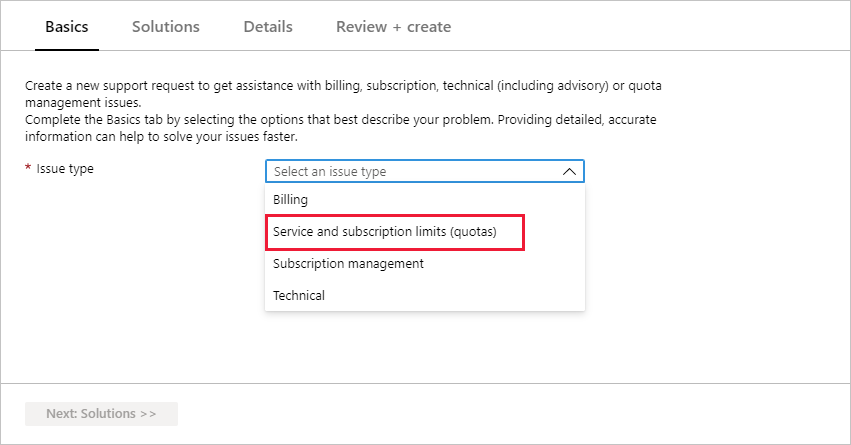
Per Sottoscrizione selezionare la sottoscrizione per cui si vuole aumentare la quota.
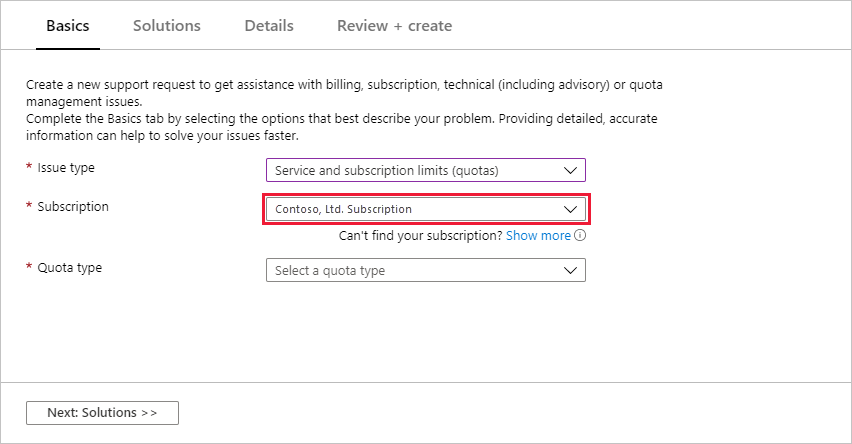
For il tipo di quota, seleziona uno dei seguenti tipi:
- Database di SQL per database singoli e quote di pool elastici.
- Istanza gestita di database SQL per istanze gestite.
Seleziona quindi Avanti: Soluzioni >>.
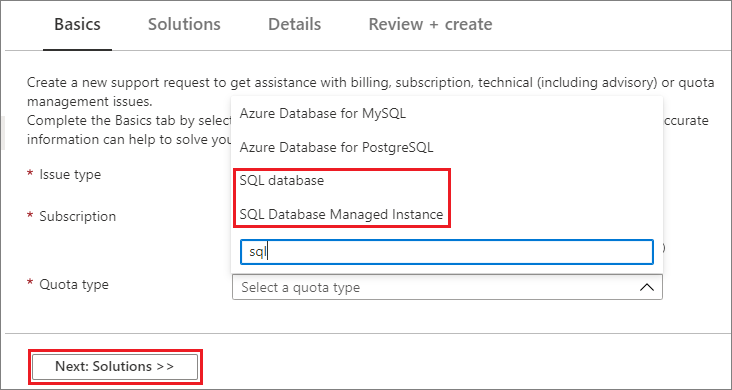
Nella finestra Dettagli selezionare Immettere i dettagli per immettere informazioni aggiuntive.
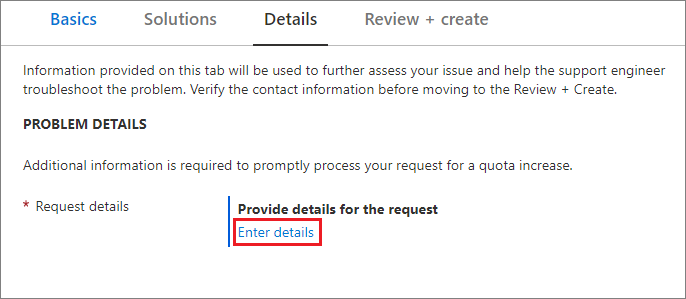
Se selezioni Immetti dettagli viene visualizzata la finestra Dettagli quota che consente di aggiungere altre informazioni. Le sezioni seguenti descrivono le diverse opzioni per i tipi di quota database SQL e Istanza gestita di SQL.
Tipo di quota database SQL
Le sezioni seguenti descrivono le opzioni di aumento della quota per i tipi di quota database SQL:
- Unità di transazione di database (DTU) per server
- Server per sottoscrizione
- Accesso all'area per sottoscrizioni o hardware specifico
Unità di transazione di database (DTU) per server
Seguire questi passaggi per richiedere un aumento di DTU per server.
Seleziona il tipo di quota Unità di transazione di database (DTU) per server.
Nell'elenco Risorse selezionare la risorsa di destinazione.
Nel campo Nuova quota immetti il nuovo limite DTU richiesto. Seleziona Salva e continua per salvare le modifiche.
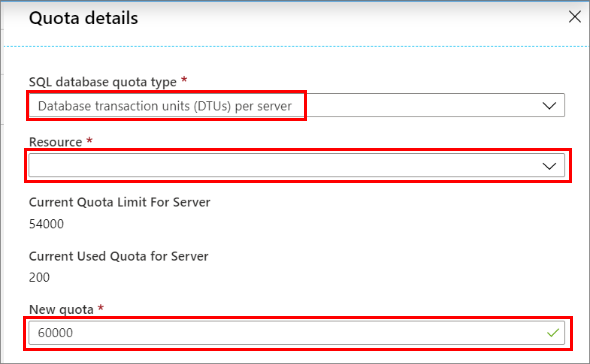
Per altre informazioni, vedere Limiti delle risorse per database singoli che usano il modello di acquisto DTU e Limiti delle risorse per pool elastici che usano il modello di acquisto DTU.
Server per sottoscrizione
Seguire i passaggi seguenti per richiedere un aumento del numero di server per sottoscrizione.
Selezionare il tipo di quota Server per sottoscrizione.
Nell'elenco Posizione selezionare l'area di Azure da usare. La quota è per sottoscrizione in ogni area.
Nel campo Nuova quota immettere la richiesta per il numero massimo di server in tale area. Seleziona Salva e continua per salvare le modifiche.
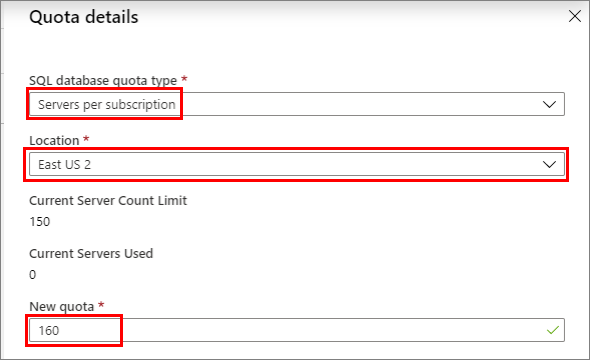
Per altre informazioni, vedi Limiti delle risorse del database SQL e governance delle risorse.
Abilitare l'accesso alla sottoscrizione a un'area
Alcuni tipi di offerte non sono disponibili in ogni area. È possibile che venga visualizzato un errore simile al seguente:
Your subscription does not have access to create a server in the selected region. For the latest information about region availability for your subscription, go to aka.ms/sqlcapacity. Please try another region or create a support ticket to request access.
Se la sottoscrizione richiede l'accesso in una determinata area, selezona l'opzione Accesso all’area. Nella richiesta specificare i dettagli dell'offerta e dello SKU che si vuole abilitare per l'area. Per esplorare le offerte e le opzioni di SKU, vedi Prezzi del database SQL di Azure.
Seleziona il tipo di quota Accesso all'area.
Nell'elenco Seleziona una posizione, seleziona l'area di Azure da usare. La quota è per sottoscrizione in ogni area.
Immetti i dettagli relativi al consumo previsto. Seleziona Salva e continua per salvare le modifiche.
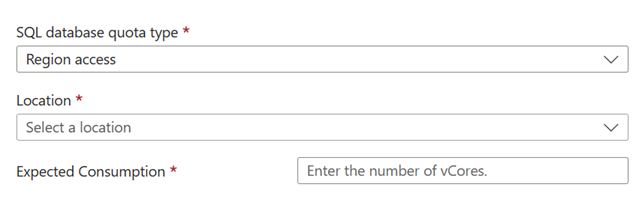
Richiedere l'abilitazione di hardware specifico in un'area
Se l'hardware che vuoi usare non è disponibile nell'area, puoi richiederlo usando i passaggi seguenti. Per altre informazioni sulla disponibilità a livello di hardware per area, vedi Configurazioni hardware per database SQL o Configurazioni hardware per Istanza gestita di SQL.
Seleziona il tipo di quota Altro tipo di richiesta di quota.
Nel campo Descrizione specifica la richiesta, incluso il nome dell'hardware e il nome dell'area in cui è necessario.
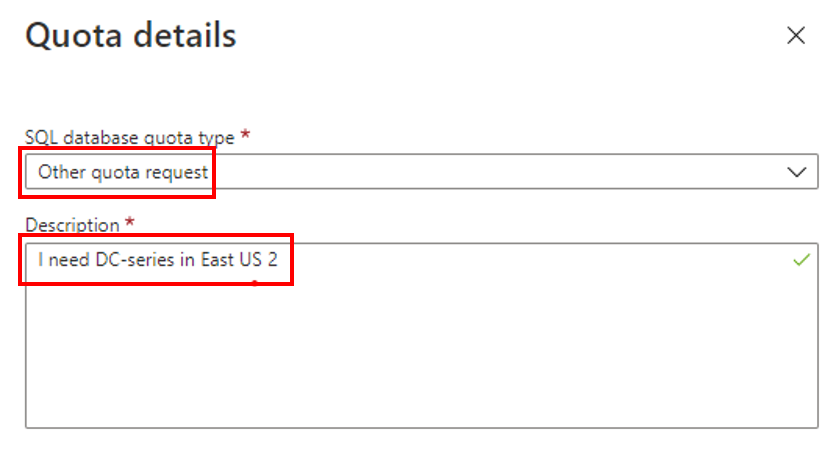
Inviare la richiesta
Il passaggio finale consiste nel compilare i dettagli rimanenti della richiesta di quota del database SQL. Seleziona quindi Avanti: Rivedi e crea>> e dopo aver esaminato i dettagli della richiesta, seleziona Crea per inviare la richiesta.
Passaggio successivo
Commenti e suggerimenti
Presto disponibile: Nel corso del 2024 verranno gradualmente disattivati i problemi di GitHub come meccanismo di feedback per il contenuto e ciò verrà sostituito con un nuovo sistema di feedback. Per altre informazioni, vedere https://aka.ms/ContentUserFeedback.
Invia e visualizza il feedback per